Włącz lub włącz i używaj automatycznej lub adaptacyjnej jasności w systemie Windows 10
Jeśli trochę martwisz się o bezpieczeństwo swoich oczu, ten artykuł jest dla Ciebie, Windows 10/8/7 bardzo dba o zdrowie swoich użytkowników, a adaptacyjna(Adaptive) jasność jest jedną z wielu funkcji, które posiada. Jeśli spędzasz więcej niż 4 godziny dziennie na komputerze, musisz dbać o jasność, kontrast i poziom kolorów wyświetlacza komputera.
Adaptacyjna jasność w Windows 10
Jasność adaptacyjna(Adaptive brightness) to funkcja, dzięki której system Windows(Windows) sprawdza warunki oświetlenia otoczenia komputera i automatycznie dostosowuje jasność i poziom kontrastu.
Funkcja Adaptive Brightness jest oparta na platformie Windows Sensor Platform(Windows Sensor Platform) . Ta funkcja dostosuje jasność ekranu do poziomu oświetlenia otoczenia. Jeśli poziom światła otoczenia staje się ciemniejszy, jasność ekranu zmniejszy się, jeśli wzrośnie, a następnie jasność wzrośnie.
Aby korzystać z adaptacyjnej jasności, musisz mieć zainstalowane i włączone na komputerze czujniki światła.
Włącz lub wyłącz adaptacyjną jasność
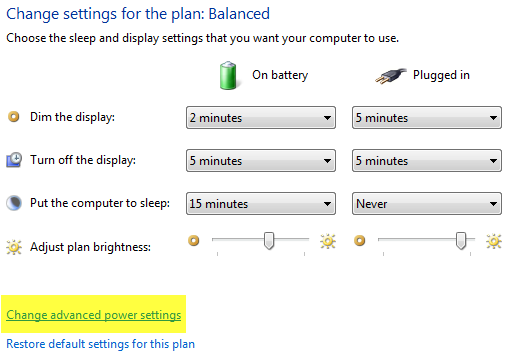
1. Kliknij Start(Click Start) i otwórz Panel sterowania(Control Panel) . Teraz wybierz z listy Opcje zasilania .(Power Options)
2. Pod dowolnym planem kliknij Zmień(Change) ustawienia planu.
3. Kliknij Zmień zaawansowane ustawienia zasilania(Change advanced power settings) .
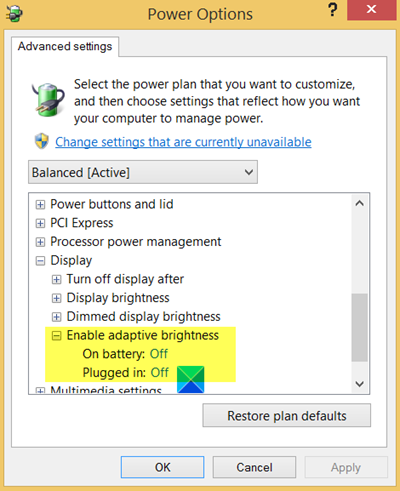
4. Na liście rozwiń Wyświetlacz( Display) , a następnie rozwiń Włącz adaptacyjną jasność(Enable adaptive brightness) .
- Aby włączyć lub wyłączyć adaptacyjną jasność, gdy komputer jest zasilany z baterii, kliknij opcję Zasilanie z baterii(Battery) , a następnie na liście kliknij opcję Włącz lub Wyłącz(Off) .
- Aby włączyć lub wyłączyć adaptacyjną jasność, gdy komputer jest podłączony do gniazdka, kliknij Podłączono(Plugged) , a następnie na liście kliknij Włącz lub Wyłącz(Off) .
5. Jeśli go nie widzisz, oznacza to, że czujniki (Sensors)światła(Light) mogą nie być zainstalowane lub twój komputer nie obsługuje adaptacyjnej jasności
- Przejdź tutaj i sprawdź, czy czujniki(Sensors) światła są zainstalowane: Control Panel > Hardware i Sound > Location i inne czujniki(Sensors) . W przeciwnym razie naciśnij WinKey , wpisz „ Czujniki(Sensors) ” i naciśnij Enter , aby go otworzyć.
- Aby dowiedzieć się, czy Twój laptop lub monitor komputerowy obsługuje adaptacyjną jasność, poszukaj ustawienia Włącz(Enable) adaptacyjną jasność w Opcjach zasilania(Power Options) .
6. Kliknij Zastosuj(Apply) . Kliknij OK .
Jeśli to nie zadziała, może być konieczne wyłączenie usługi monitorowania czujnika(Sensor Monitoring Service) ( SensrSvc ) z Menedżera (Manager)usług(Services) lub services.msc. Ta usługa Windows(Windows Service) monitoruje różne czujniki i dostosowuje system do stanu użytkownika. Jeśli ta usługa jest wyłączona, jasność wyświetlacza nie będzie dostosowywać się do warunków oświetleniowych. Może to nawet wpłynąć na inne funkcje systemu.
Adaptacyjna jasność jest dostępna tylko w wersjach Ultimate , Professional i Enterprise systemu Windows oraz w wybranych modelach laptopów lub komputerów stacjonarnych.
Zobacz ten post, jeśli miga jasność ekranu laptopa z systemem Windows(Windows laptop screen brightness is flickering) .(See this post if your Windows laptop screen brightness is flickering.)
Related posts
Jak włączyć lub wyłączyć adaptacyjną jasność w systemie Windows 10?
Nie można drukować po przerwie w dostawie prądu lub przerwie w dostawie prądu w systemie Windows 10
Jak wyświetlić aktywny plan zasilania w systemie Windows 10?
Zmień limit czasu uśpienia za pomocą wiersza poleceń PowerCFG w systemie Windows 10
Ustaw limit czasu monitora za pomocą wiersza poleceń PowerCFG w systemie Windows 10
Jak zmienić jasność ekranu w systemie Windows 10?
Jak wyłączyć zabezpieczenia dla aktualizacji funkcji w systemie Windows 10?
Co to jest menu użytkownika zaawansowanego systemu Windows 10 (Win + X)?
Jak skonfigurować i używać Cortany w systemie Windows 10
Opcja Ukryj paski narzędzi w menu kontekstowym paska zadań w systemie Windows 10
Kontrola jasności systemu Windows nie działa lub zmienia się automatycznie
Ashampoo WinOptimizer to darmowe oprogramowanie do optymalizacji Windows 10
Jak wyłączyć automatyczne aktualizacje sterowników w systemie Windows 10?
Oszczędzaj, przedłużaj, przedłużaj żywotność baterii laptopa lub energii w systemie Windows 10
PicsArt oferuje niestandardowe naklejki i ekskluzywną edycję 3D w systemie Windows 10
Jak naprawić błąd BSOD stanu zasilania sterownika w systemie Windows 10?
Łatwe uruchamianie plików za pomocą myLauncher na komputery z systemem Windows 10
Jak utworzyć i używać dysku resetowania hasła w systemie Windows 10?
Użyj Focus Assist do kontrolowania powiadomień w systemie Windows 10
Użyj trybu zgodności z systemem Windows 10, aby uruchomić stare programy
